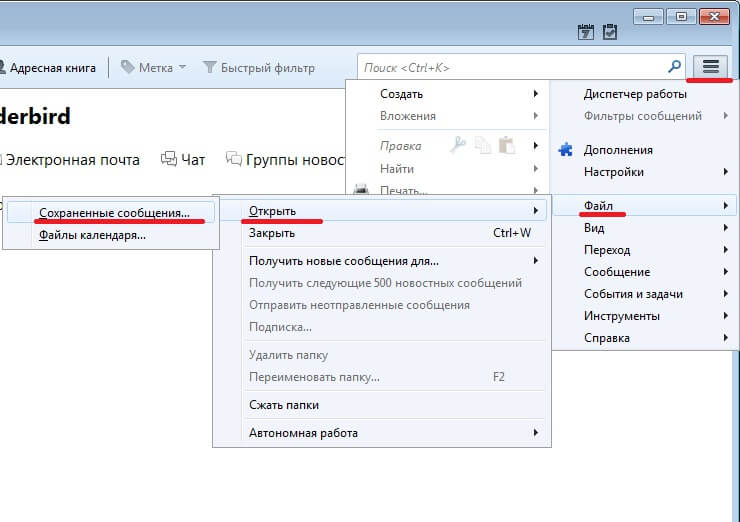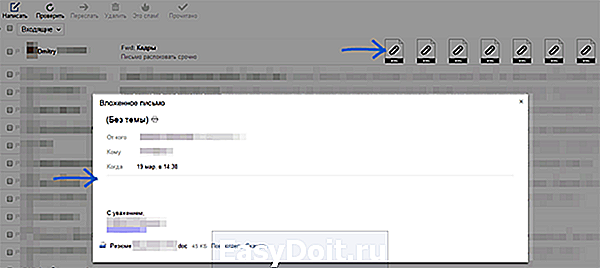Как открыть и конвертировать формат EML
Некоторые вирусы создают файлы с расширением eml, поскольку в него можно спрятать вредоносное содержимое. Если такой документ пришел в виде вложения к письму через электронную почту, следует внимательно посмотреть на адрес отправителя письма и проверить антивирусом присланный файл.
Microsoft Outlook
Подойдет как обычный Outlook, так и легкая версия клиента — Microsoft Outlook Express. Это стандартный почтовый клиент для Windows, поэтому программа установлена на все компьютеры по-умолчанию. Если Outlook Express не хочет открывать EML, можно попробовать исправить ошибку, использовать браузер или другой почтовый клиент.
Internet Explorer
Сойдет не только IE — электронные письма могут открывать все современные браузеры: Google Chrome, Opera, Mozilla Firefox (с установленным дополнением), Яндекс Браузер.
Для этого нужно переименовать файл, изменив формат с EML на MHT, а потом «Открыть с помощью» любого браузера. Поскольку структура документов у .eml и .mht почти идентична, браузеры корректно открывают документы.
Если Проводник не отображает расширение файла, нужно включить соответствующую опцию в настройках.
Mozilla Thunderbird
Универсальный почтовый клиент от разработчика браузера Mozilla. Thunderbird — бесплатная программа с открытым исходным кодом, доход разработчик получает от рекламы внутри приложения.
Загрузка клиента и инструкции по установке доступны на русском на сайте разработчика www.thunderbird.net/ru/.
Блокнот (Notepad)
Текстовые редакторы способы показывать содержимое файлов eml, но отображен будет только текст, без графического содержимого. Это неудобный вариант, поскольку документы открываются с ошибками и потерей части контента.
Но, так как на рабочих компьютерах часто запрещена установка сторонних программ, использование блокнота или браузера IE обретает смысл.
Достаточно в меню блокнота нажать Файл ->Открыть, поставить переключатель формата файлов в положение «Все файлы (*.*)» и выбрать нужный файл.
Другие e-mail клиенты
Free EML Reader. Самый распространенный вариант — полностью бесплатный софт с простыми настройками, совместим со всеми версиями Windows. Загрузка доступна с сайта разработка www.emlreader.com. Читалка позволяет открывать любые EML и EMLX документы, не скачивая при этом почтовый клиент. Корректно отображает вложения в письме и графические элементы.
Coolutils Mail Viewer. Бесплатная и простая в использовании программа для отображения файлов в формате MSG и EML. Позволяет не только открывать, но и копировать, удалять и перемещать документы. Страница для загрузки (на русском языке) — www.coolutils.com/ru/MailViewer. На этом же сайте есть скрипт для просмотра и конвертирования документов в режиме онлайн — EML-to-PDF.
Помимо указанных, из бесплатных программ можно отметить IncrediMail и Mozilla SeaMonkey. Из платных, но с бесплатной trial-версией — Encryptomatic Message Viewer Lite и Novell GroupWise.
Исправление ошибки Outlook
Существует ошибка, из-за которой EML-файлы не открываются в клиенте Microsoft Outlook. Для исправления нужно проверить, присутствует ли нужный формат в списке зарегистрированных типов файлов.
- Открыть Мой компьютер, выбрать Свойства папки из меню Сервис.
- Открыть вкладку Типы файлов.
- Выбрать EML Outlook Express Mail Message в списке Зарегистрированные типы файлов и нажать Дополнительно.
- Нажать Открыть ->Изменить.
- Ввести в «Application used to perform action» следующее:C:\Program Files\Outlook Express\MSIMN.EXE» /eml:%1
- Нажать ОК, затем еще раз ОК, закрыть окно.
Не лишним будет убедиться, что компьютер правильно связывает формат и программу:
- Закрыть программу Outlook Express, если открыта.
- Нажать комбинацию клавиш Win+R.
- Ввести в окошке msimn /reg и нажать Enter.
После указанных действий Windows перестанет ассоциировать формат со сторонними программами. При следующем открытии любого документа EML двойным кликом мыши, письма будут автоматически открываться в Outlook Express.
Coolutils Mail Viewer
Маленькая, но чрезвычайно удачно собранная программка, которая спокойно работает с любым типом EML-документации. Собственно, для этих целей ее и разработали.
Во-первых, она очень мало весит, во-вторых, полностью бесплатна, в-третьих, интерфейс «заточен» только под нужные функции.
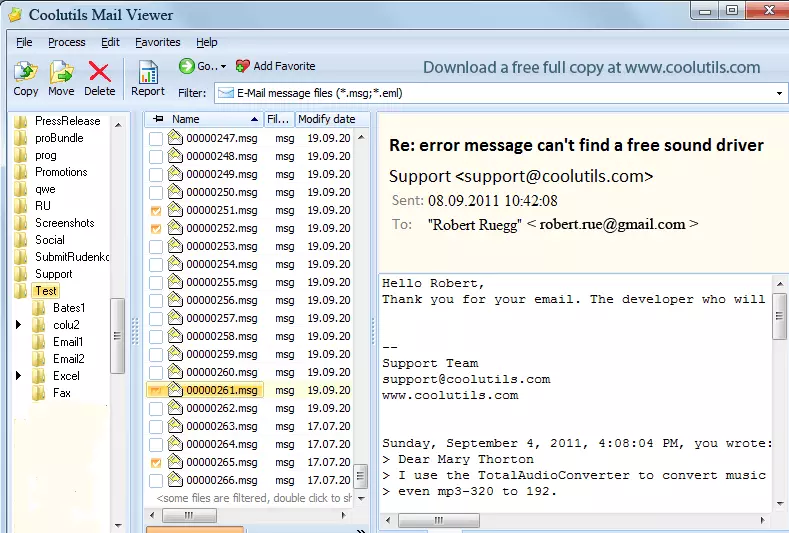
Зачем вам какой-то набор дополнительного ПО, если требуется только открыть письмо, что-то скопировать, удалить, переместить и составить отчетность?
Правильно — незачем.
А его здесь и нет, поэтому общение с продуктом становится куда более теплым.
Нужно лишь уделить 10 минут времени на прочтение материала, выбрать любой удобный клиент для распаковки и пользоваться содержимым письма.
Настоятельно рекомендуем воспользоваться предварительно антивирусными услугами, иначе есть риск заразить свою машину вредоносным ПО.
Как открыть файл eml онлайн
Прежде всего, надо отметить программу «Mozilla Thunderbird». Данное приложение прекрасно работает с этим форматом, и проблему «формат EML чем открыть» решает наиболее четко. Более того, этот формат является для данной программы базовым при сохранении или запуске файлов. Открыв такой архив в «Thunderbird» (при наличии интернет-соединения), доступны все функции удаленного управления этим сообщением в почтовом ящике, его синхронизацией и т. п. Если конечно оно там не удалено безвозвратно до этого.
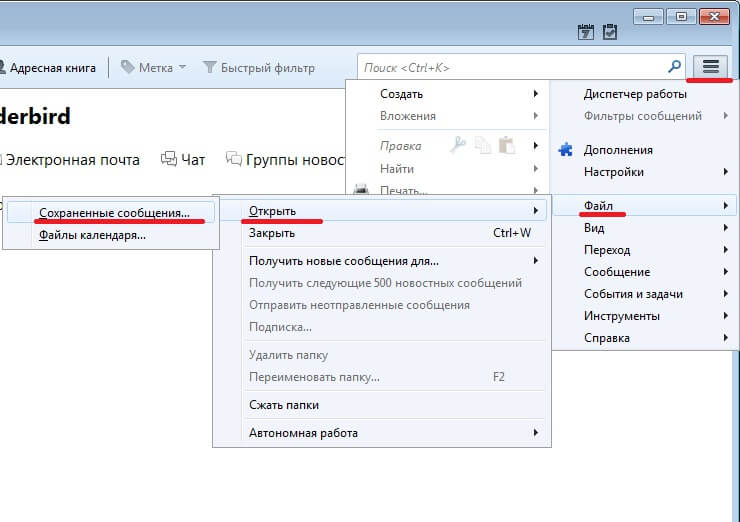
Другие почтовые клиенты также позволяют работать с данным форматом «онлайн». Например:
• Bit Daddys eml Open View Free.
• Incredi Mail.
В крайнем случае, когда нет другой возможности, просто прочитать текст сообщения можно в любом текстовом редакторе (блокнот, Notepad++, Text Edit) или HTML-редакторе (MsWord, Wordpad, Macromedia Dreamweaver). Надеюсь, что мои советы на тему «расширение EML чем открыть» вам помогут!
Как открыть docx файл
Открытие файлов формата tif и tiff онлайн
Ниже представлена инструкция по открытию документа формата docx. Многих пользователей компьютера, вопрос из подзаголовка ставит в тупик. Давайте с этим раз и навсегда разберемся!
Открыть документ с форматом docx можно при помощи программы Microsoft Word 2007 или более новыми версиями.
«Docx» начали активно использовать с выходом в свет офисного пакета Microsoft Office 2007. Отдельная программа Microsoft Word 2007 по умолчанию предлагает сохранение в формате docx.
Если вы хотите, чтобы файл открывался без каких-либо потерь или сдвигов, советую использовать программу Microsoft Word 2007 года.
Microsoft Word 2003
Что же касается Microsoft Word 2003 и более старызх версий, то тут все немного сложнее, но вы справитесь.
При использовании старой, но все еще популярной версии Microsoft Word 2003 года, открыть документ формата docx можно, но есть требование — необходимо скачать дополнение.
Все, что требуется для открытия файлов DOCX и DOCM в Microsoft Word 1997, 2000, 2002, 2003, это скачать и установить пакет совместимости вместе со всеми необходимыми обновлениями.
Ссылка:
Бесплатные офисные пакеты OpenOffice и LibreOffice
Рассказывая в других выпусках про возможности программы Ворд из пакета Майкрософт Офис, я также упоминаю прогу из бесплатного пакета офисных программ Либер Офис Врайтер.
Используя, Libre Office Writer вы сможете открыть файл с форматом docx.
Никаких плагинов устанавливать нет необходимости. Но будьте готовы к тому, что текст внутри документа будет съезжать.
Если у вас пронумерованные страницы, важная работа, то перед распечаткой или перед сдачей документа в электронном виде, убедитесь, что все стоит на своем месте. Возможно, будет нужно слегка отредактировать, содержание, поднять абзацы и т.п.
Испробовал OpenOffice Writer. Данная программа также без проблем открывает документ docx.
Открыть docx файл текстовым редактором WordPad
Если уж пакет программ Microsoft Office у вас не установлен и пиратские пакеты скачивать нет желания. Опен Офиса тоже нет, да еще и Либер Офис не захотели качать, то даже при таком раскладе можно открыть документ в формате docx.
В этом нам поможет стандартная программа Windows «WordPad». Но есть большое «НО».
Как отмечает сам ВордПад: он поддерживает не все функции формата докиск. Часть контента может быть потеряна или отображена неправильно.
Открыть докикс в блокноте, разумеется, нельзя!
Онлайн конвертер docx в doc
Если вдруг формат docx вас не устроил, ввиду постоянных изменений в расположении текста. То вы можете прибегнуть к конвертированию документа docx в формат doc.
А уже файл формата doc открыть можно без нарушения целостности.
Как конвертировать docx в doc?
Воспользуйтесь онлайн-конвертером. Ссылка:
Документ загрузится, нажмите «CONVERT». Как только кликните, начнется загрузка файла в формате doc.
Вот и все! Теперь вы знаете, чем открыть docx файл и что делать, если с docx форматом не заладилось.
Как открыть файл EML без программ
Есть еще один способ, который для многих будет даже проще — вы можете открыть файл EML онлайн с помощью почты Яндекс (а почти у всех есть там аккаунт).
Просто перешлите полученное сообщение с файлами EML на свою почту Яндекс (а если у вас просто есть эти файлы отдельно, можете выслать их сами себе на почту), зайдите на нее через веб-интерфейс, и вы увидите примерно то, что на скриншоте выше: в полученном сообщении будут отображаться приложенные файлы EML.
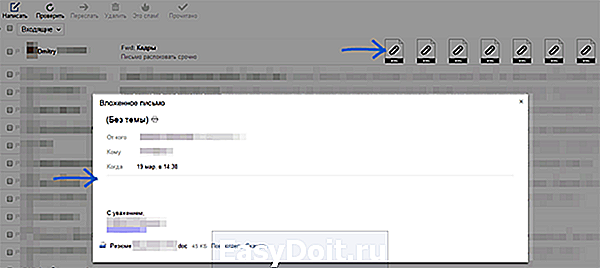
При клике на любом из этих файлов, откроется окно с текстом сообщения, а также вложения, находящиеся внутри, которые вы можете просмотреть или скачать к себе на компьютер в один клик.
А вдруг и это будет интересно:
Почему бы не подписаться?
04.03.2015 в 17:19
Большое спасибо! Ваша заметка помогла открыть EML файлы через отправку на Яндекс почту. Все сработало замечательно — СПАСИБО!
14.05.2015 в 14:22
Большое спасибо. Я переслал сообщение целиком из Gмэйла на Яндекс, а в Яндексе этот файл меня уже встретил в формате PDF. Замечательно!
10.06.2015 в 09:13
открыл файл с помощью Mozilla Thunderbird. Спасибо за помощь!
31.08.2015 в 12:01
25.02.2016 в 09:11
Вы очень помогли! Спасибо за статью! Отличный сайт!
29.06.2016 в 13:30
09.03.2017 в 21:43
Через Яндекс-почту получилось Спасибо!
19.04.2017 в 15:36
Спасибо! Почта mail.ru тоже распознает этот формат, даже если файл без расширения .eml (распознает, очевидно, по внутреннему содержанию), а вот rambler-почта — не распознает.
01.03.2019 в 01:48
Пишут, что заменив расширение на mht можно открыть на браузере и это СРАБАТЫВАЕТ. Тогда телодвижений получается на-а-много меньше получается. Удачи ВСЕМ.
Примечание: после отправки комментария он не появляется на странице сразу. Всё в порядке — ваше сообщение получено. Ответы на комментарии и их публикация выполняются ежедневно днём, иногда чаще. Возвращайтесь.
remontka.pro
Чем открыть файл EML? Разные способы
Пользователи, ведущие активную переписку по электронной почте, порой сталкиваются с файлами, имеющими редкое расширение EML. У большинства из них работа с этими документами вызывает затруднение, ведь открыть их по двойному щелчку мыши попросту не получается. Прочитав статью, вы узнаете чем открыть файл EML, а также какие способы можно для этого использовать.
Для начала немного теории. Прежде чем открыть файл EML, необходимо разобраться, что вообще он из себя представляет. Как ни странно, такой формат имеют письма, сначала полученные, а затем пересланные при помощи почтового клиента. В большинстве случаев эти файлы создает стандартный клиент Outlook Express, который тем не менее установлен далеко не у всех пользователей.
От обычного письма EML отличается наличием информации об отправителе, получателях оригинала и копии, а также серверах, через которые была сделана рассылка. Согласитесь, не самые полезные данные, но именно из-за них и возникают проблемы с открытием этих файлов.
Что касается содержания, то EML-сообщения, как и обычные письма, могут вмещать обычный текст, прикрепленные изображения, гиперссылки, архивы и так далее. Кстати, не забывайте проверять файлы этого формата антивирусом, иначе рискуете подхватить вредоносное ПО при их открытии.
Основной способ
Как уже было сказано ранее, формат EML создается в почтовом клиенте Outlook Express, поэтому логично было бы использовать именно это приложение для работы с файлами. Прежде всего, вам нужно скачать утилиту с официального сайта Microsoft, а затем установить ее на свой ПК.
По идее, программа должна автоматически настроить ассоциацию с EML-форматом, но, если этого не произошло, сделайте следующее:
- Отыщите файл, который вам необходимо открыть, и кликните по нему правой клавишей мышки.
- Нажмите «Открыть с помощью».
- Выберите Outlook Express в списке приложений и подтвердите изменения.
Проделав это, вы сможете открывать файлы с расширением EML как в самой программе, так и по двойному щелчку мыши.
Без специальных программ
Существуют альтернативные методы, позволяющий не использовать специальные программы для открытия EML файлов. Всего таких способов два и заключаются они в следующем:
- Обработка через браузер. Просто поменяйте расширение нужного вам письма с EML на MHT. После этого подождите какое-то время (должна завершиться конвертация), а затем откройте файл в браузере. Лучше всего использовать для этого Internet Explorer (EDGE в новых версиях «Виндовс») так как он отображает информацию наиболее корректно.
- Текстовый редактор. В этом случае, вам нужно изменить расширение на TXT. Теперь письма можно будет открывать при помощи простого «Блокнота» или же другого подобного текстового редактора.
Как видите, можно спокойно работать с файлами EML и не заморачиваться с установкой отдельных программ. Однако, если вам приходится часто сталкиваться с письмами, имеющими это расширение, то все же лучше поставить одну из специальных утилит.
Чем открыть файл EML? Разные способы на News4Auto.ru.
Наша жизнь состоит из будничных мелочей, которые так или иначе влияют на наше самочувствие, настроение и продуктивность. Не выспался — болит голова; выпил кофе, чтобы поправить ситуацию и взбодриться — стал раздражительным. Предусмотреть всё очень хочется, но никак не получается.
Да ещё и вокруг все, как заведённые, дают советы: глютен в хлебе — не подходи, убьёт; шоколадка в кармане — прямой путь к выпадению зубов.
Мы собираем самые популярные вопросов о здоровье, питании, заболеваниях и даем на них ответы, которые позволят чуть лучше понимать, что полезно для здоровья.
Чем открыть eml: загадочное расширение и три самых простых способа просмотра его содержимого

Сообщения электронной почты имеют свой собственный формат. В случае если вы не знаете, чем открыть eml, то эта статья для вас, уважаемый читатель. Прямо сейчас вы получите рекомендации, как это сделать (приемы извлечения данных из электронного архива) и какими программными средствами можно воспользоваться для того чтобы увидеть содержание «секретного послания». Приступим, пожалуй!
Метод №1: открываем eml с помощью почтового клиента
Если вы не располагаете программным компонентом Microsoft Outlook, а данное расширение предназначено именно для этого постового клиента, то всегда можно воспользоваться сторонним софтом подобного класса.

Установите на свой компьютер специальное приложение «Mozilla Thunderbird», которое можно скачать отсюда.
После кратковременного процесса установки — откройте данную программу.
В случае если вы не намерены в дальнейшем использовать этот софт в качестве дополнительного почтового клиента, все запросы о создании учетной записи попросту игнорируйте.
Итак, в главном окне приложения нажмите кнопку «Меню» (значок в виде синхронных горизонтальных полос в правом углу интерфейса).
Из ниспадающего списка выберете: «файл» — «открыть» — «сохраненные сообщения».
Через проводник найдите файл с расширением «eml».
Через секунду вы сможете увидеть содержимое файла электронной почты, а также произвести его дальнейшее переформатирование, копирование, либо другое иное действие редакционного характера.
Способ №2: Используем специализированный просмотрщик электронной корреспонденции
Данный вариант наиболее удобен для тех, кто не часто сталкивается с описываемой нами проблематичной ситуацией «Чем открыть eml?», но все же, практичности ради, желает оснастить свою ОС программным средством, с помощью которого он (пользователь) сможет в любой момент приоткрыть завесу «тайной переписки» и открыть, непонятный файл с расширением «eml».

Воспользуйтесь данной кнопкой — «Загрузить Coolutils Mail Viewer».
В главном окне запущенной программы, слева, укажите директорию в которой находится «не читаемый файл».
В крайней правой позиции будет отображено содержание указанного (к прочтению) электронного файла.
Не правда ли, все довольно просто? Впрочем, можно вообще не устанавливать никаких программ, и беспрепятственно получить доступ к содержимому электронного контейнера «eml».
Вариант №3: как открыть электронное письмо с помощью стандартных средств windows?
Традиционный веб-обозреватель Internet Explorer присутствует в каждой ОС windows. Даже если вы никогда не использовали данный браузер в роли стандартного средства просмотра интернет контента, в нашем случае он просто не заменим.
- Переименуйте расширение «загадочного» файла «eml» на «mht», используя стандартный windows проводник, либо другого плана файловый менеджер.
- Двойным щелчком кликните по измененному файлу.
Вы будете удивлены, как быстро вам станет известно содержимое электронного послания.
В завершение
Существует еще несколько способов «открыть eml» без участия и посредством применения стороннего софта. Однако с основными способами извлечения почтовых данных, так сказать, на поверхность, мы с вами, уважаемый читатель, рассмотрели. А посему, всегда хороших новостей вам и только приятных известий!
Мобильные приложения
Дают пользователю работать с почтой в любом месте, где есть Интернет. В транспорте, на природе, в кафе будут доступны инструменты обработки почтовых сообщений. В этой категории можно рассматривать как мобильные версии почтовых клиентов, так и специализированные решения исключительно для открытия файлов EML. Примеры демонстрируются с использованием телефона Samsung A320F на Андроид версии 8.0.
Мобильный почтовый клиент
Самый простой способ открыть сообщение – загрузить его на телефон. На каждое устройство производитель устанавливает почтовое приложение по умолчанию. Его просто так не удалить. Достаточно передать любым способом EML на телефон и формат автоматически определится почтовым клиентом.
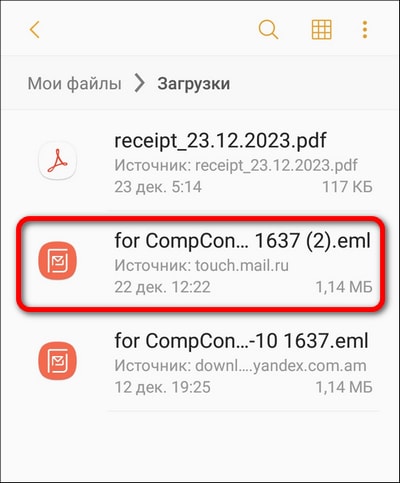
Сообщение откроется в полном объеме и его можно просмотреть, отредактировать и отправить нужному адресату.
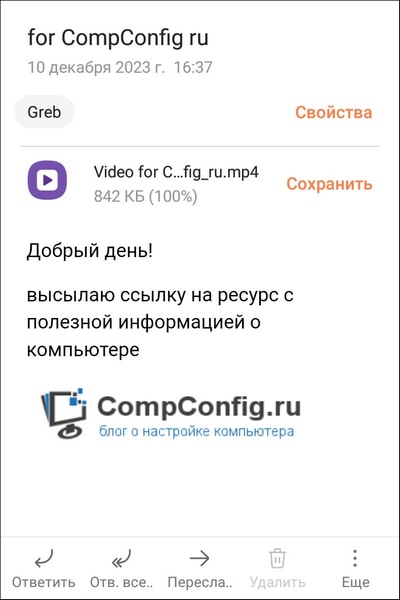
Удивительно, но у Айфона такой возможности нет. Встроенная почта автоматически не распознает EML и предлагает конвертировать в PDF-формат с потерей вложения.
File Viewer for Android
File Viewer for Android – универсальное решение для просмотра документов различных форматов. В арсенале сервиса присутствует и возможность работы с EML. Чтобы открыть и просмотреть EML-файл выполните следующие действия:
- Запустите приложение, ознакомьтесь с основными функциями программы и нажмите кнопку «Продолжать».
- Прочтите информацию об условиях платного и бесплатного использования программы и выберите «Продолжить с рекламой (бесплатно)».
- Просмотрите информационное сообщение о необходимости доступа к содержимому вашего мобильного устройства. Кликните «Продолжать». После чего разрешите доступ к фото, мультимедиа и файлам на телефоне.
- Выберите место хранения сообщения EML.
- Найдите требуемый файл и дважды кликните по названию.
- Откроется сообщение. Можно прочитать реквизиты письма, его текст и получить доступ ко вложению. Встроенные в текст картинки не всегда отобразятся.
Msg & Eml File Viewer
Msg & Eml File Viewer – специальное приложение для сохранения и просмотра почтовых сообщений. К сожалению, только на английском языке.
Как открыть EML:
- Запустите программу с главного экрана и согласитесь с правилами использования, установив галочку в чек-боксе «I agree with above terms & Conditions». Нажмите кнопку «Allow all file access permission».
- Разрешите Msg & Eml File Viewer доступ к фото, мультимедиа и файлам на вашем телефоне.
- Режима загрузки документов в программе нет. Разместите файл в папке программы. Она находится в корневом каталоге устройства и называется «Eml Msg to PDF».
- Нажмите кнопку «View EML» и выберите нужный файл.
- Выберите режим «RAW». Можно прочитать адресную и текстовую части, скачать вложение, а картинка в теле письма отображаться не будет.
Чем можно открыть EML файл
Почтовые клиенты от компании Microsoft создают файлы электронных писем в соответствии с требованиями и нормами стандарта RFC 822. В связи с этим они очень схожи с типом сообщений, которые создаются аналогичным ПО от других фирм разработчиков. Файлы, сформированные аналогами Outlook или Outlook Express имеют расширение mht.
Специальные программы помогут быстро открыть файл c расширением eml
Для открытия eml писем можно использовать два способа:
- программным методом;
- альтернативный метод.
Открытие .eml с помощью ПО
В зависимости от вида ОС можно воспользоваться следующими почтовыми клиентами для прочтения eml писем:
- Windows – для данного типа ОС следует установить: Mozilla Thunderbird, The Bat!, Free EML Reader.
- Linux – для открытия писем на ПК под управлением данной ОС подходит только Mozilla Thunderbird.
- OS Mac – почтовые клиенты: Mozilla Thunderbird или Apple Mail, другое ПО: StuffIt Expander.
- На устройствах Android – существует целый ряд программного обеспечения, но File Viewer for Android пользуется большим спросом и популярностью.
- iOS – для открытия электронных писем на iPad, iPod, iPhone рекомендуется использовать Kuppon.BG Klammer.
Совет. Прочтение eml сообщений при помощи специальной программы рекомендуется применять при работе с большим объемом данных. Либо при постоянной работе с письмами, имеющими данное расширение.
Почтовый клиент, созданный разработчиками браузера Mozilla Firefox, является бесплатной программой, которую можно свободно скачать на официальном сайте. Он пользуется большим спросом и популярностью среди пользователей сети интернет, о чем свидетельствует его совместимость со всеми операционными системами.
Для прочтения электронных писем следует запустить Thunderbird, далее перейти в меню и кликнуть по пункту «Открыть сохраненное сообщение». Потом от пользователя программа потребует указать путь к файлу. Прочитав электронное письмо, можно сохранить к себе на компьютер все вложенные (прикрепленные) файлы, адрес отправителя или занести его в адресную книгу.
Free EML Reader
Free EML Reader не относится к почтовым клиентам, а является редактором EML файлов, которая была специально разработана для работы с ними: открытие, просмотр, редактирование и т. д. После скачивания с официального сайта (программа распространяется совершенно бесплатно) и установки ее необходимо запустить. В главном окне кликаем на кнопку «Search». В конце поиска откроется окно со всеми найденными eml файлами. Открытие писем осуществляется двойным нажатием на них ЛКМ.
Совет. Перед началом поиска рекомендуется все сообщения с расширением eml скопировать в одну папку. Иначе программа будет выполнять поиск по всему компьютеру или указанному диску, что может привести к длительному ожиданию результатов выполнения операции.
StuffIt Expander
StuffIt Expander – архиватор предназначенный для работы с пересланными электронными письмами. После запуска StuffIt Expander в главное окно перетаскивается необходимое количество файлов. В результате распаковки для каждого сообщения создается отдельная папка, в которую сохраняется вся прикрепленная к письму информация: изображения, архивы, текстовые документы и т. д., а также сам текст сообщения.
Пересылка электронного письма на свой второй почтовый ящик решит проблему
Альтернативный метод
Данный способ подразумевает открытие подобных файлов без использования почтовых клиентов, специализированных редакторов, архиваторов и прочих подобных программ. При использовании данного подхода к прочтению подобных писем можно использовать несколько способов:
- Использование браузера. Данный метод можно применять после изменения расширения с исходного на mht. Он отлично подходит для открытия малого количества писем, т. к. смена расширений может занять продолжительное время.
- Текстовый редактор. Такие письма можно открыть в обычном «Блокноте». Перед началом выполнения подобное пересланное сообщение конвертировать в формат txt.
- Повторная пересылка. Также такие письма можно переслать на свой второй почтовый ящик. В полученном письме можно прочитать текст сообщения, увидеть вложенные файлы и скачать их.
Для открытия eml файлов существует большое количество программ и способов. Каждый из них имеет свои недостатки и преимущества. В зависимости от своих предпочтений и требований можно выбрать метод и ПО, которое будет эффективно справляться с поставленными задачами.